在CentOS系统中,KDE桌面环境虽然功能丰富且美观,但可能会占用较多的系统资源,对于资源有限或偏好轻量级环境的用户来说,卸载KDE以释放空间和提升性能是一个常见需求,本文将详细介绍在CentOS系统中卸载KDE桌面环境的完整步骤、注意事项及相关技巧,帮助用户顺利完成操作。
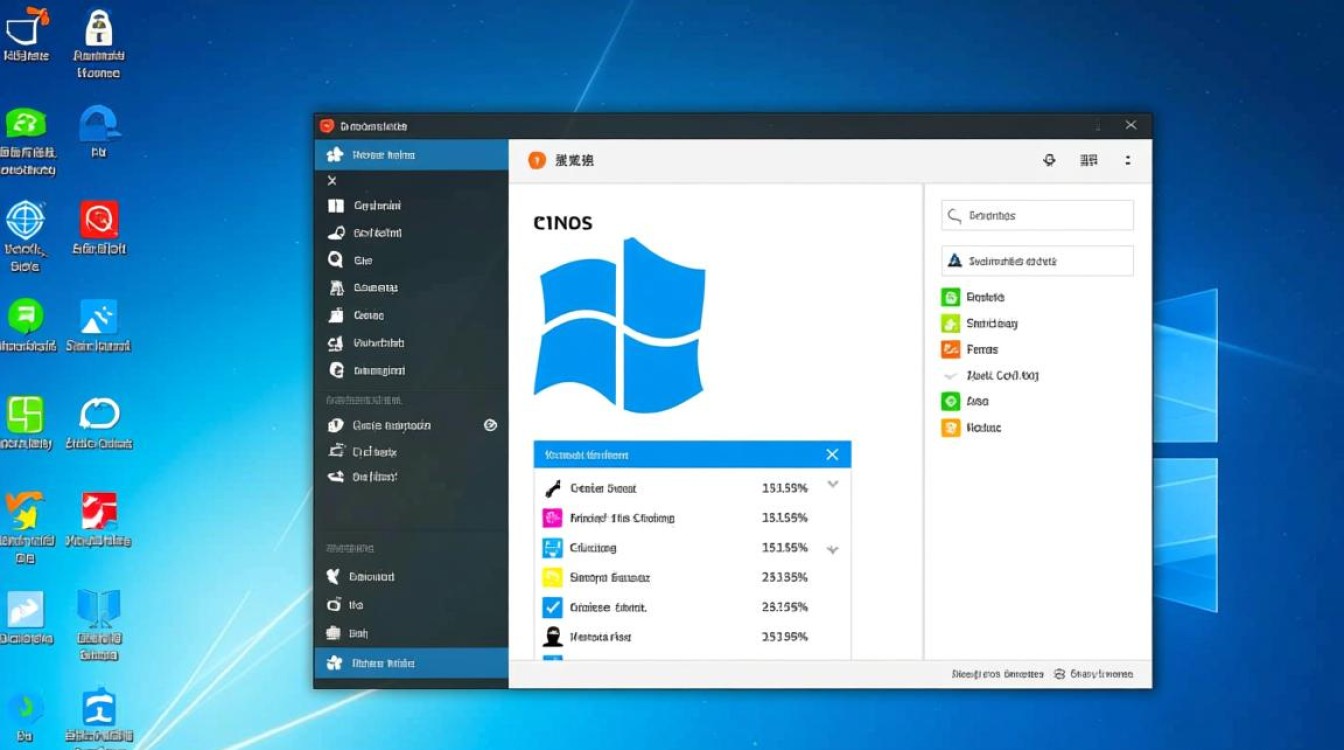
卸载前的准备工作
在开始卸载KDE桌面之前,建议用户做好以下准备工作,以确保操作过程安全且可逆:
- 备份重要数据:虽然卸载桌面环境通常不会影响个人文件(如/home目录),但系统配置或第三方应用可能存在依赖关系,提前备份可避免数据丢失。
- 确认当前系统状态:通过命令
rpm -qa | grep kde或dnf list installed | grep kde查看已安装的KDE相关包,确保全面了解依赖关系。 - 记录系统配置:如果自定义了KDE相关配置(如
.kde目录下的文件),可提前备份,以便后续恢复或迁移。
卸载KDE桌面环境的步骤
CentOS 7及后续版本主要使用dnf或yum作为包管理工具,推荐使用dnf进行卸载操作,以下是详细步骤:
查找KDE相关软件包
执行以下命令列出所有与KDE相关的已安装包:
dnf list installed | grep -E "kde|plasma|qt5"
输出结果可能包括kde-desktop-environment、plasma-workspace、qt5-qtbase等核心包及依赖包。
卸载KDE核心组件
使用dnf groupremove命令卸载KDE桌面环境组,这是最彻底的方式:
sudo dnf groupremove "KDE Plasma Workspaces"
如果系统未定义该组,可手动卸载关键包,
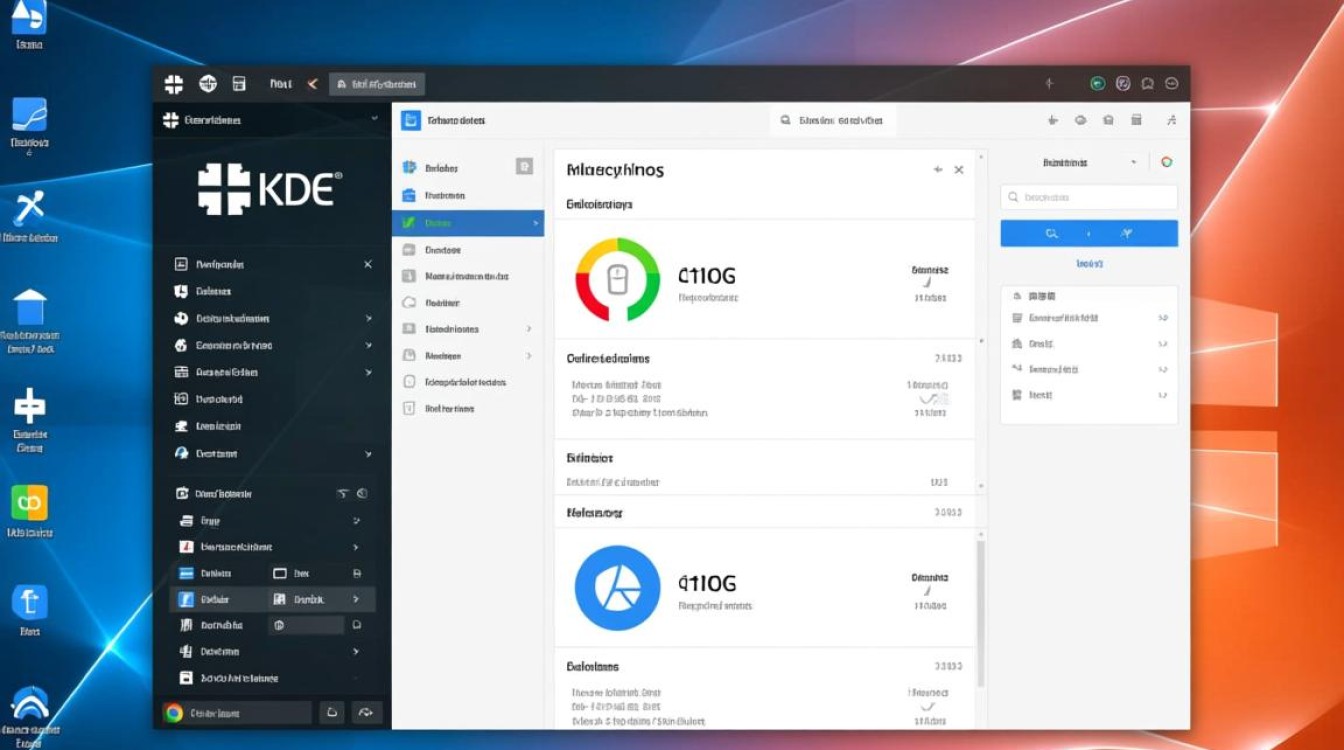
sudo dnf remove kde-plasma-workspace kde-plasma-desktop kde-baseapps
清理依赖包
卸载KDE后,可能残留无用的依赖包,使用以下命令自动清理:
sudo dnf autoremove
该命令会删除因KDE卸载而不再需要的孤立包。
删除残留配置文件
KDE的配置文件通常位于用户目录下的.config、.local及.kde等文件夹,可通过以下命令清理(需谨慎操作,避免误删其他配置):
rm -rf ~/.kde ~/.config/plasma ~/.config/kwin ~/.config/plasmarc
注意:执行前请确认文件不再需要,建议先备份。
验证卸载结果
重启系统后,通过以下命令检查是否仍有KDE相关包残留:
dnf list installed | grep kde
若输出为空,则表示卸载成功。
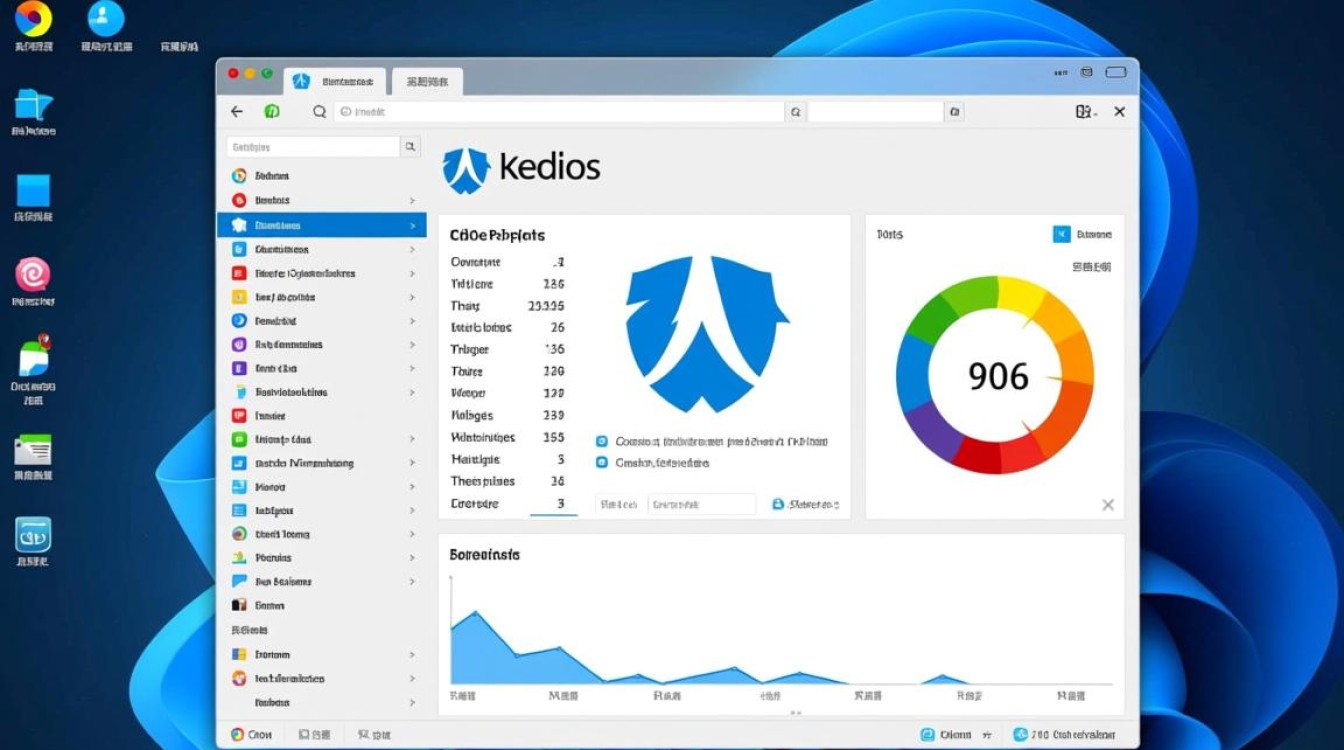
卸载后的优化建议
- 切换至其他桌面环境:若需继续使用图形界面,可安装GNOME、XFCE等轻量级环境,
sudo dnf groupinstall "Xfce Desktop"
- 清理软件源:如果KDE相关的软件源仍存在于
/etc/yum.repos.d/中,可禁用或删除以避免更新干扰。 - 更新系统:执行
sudo dnf update确保系统稳定性。
常见问题与解决方案
问题1:卸载后系统无法启动图形界面
原因:可能误删了图形显示相关的核心包(如xorg-server)。
解决:通过命令行模式登录(按Ctrl+Alt+F1进入TTY),安装缺失组件:
sudo dnf install xorg-server xorg-x11-utils
问题2:部分KDE应用残留无法卸载
原因:依赖关系复杂,手动卸载不彻底。
解决:使用dnf repoquery查找依赖关系:
dnf repoquery --requires --resolve 包名
再手动卸载残留包。
相关问答FAQs
Q1:卸载KDE桌面会影响系统稳定性吗?
A1:不会,卸载KDE仅移除图形界面组件,系统核心功能(如命令行)不受影响,但需确保操作规范,避免误删关键系统包。
Q2:如何确认KDE已完全卸载?
A2:可通过两种方式验证:
- 检查软件包列表:
dnf list installed | grep kde,无输出即表示卸载干净。 - 查看进程:
ps aux | grep -i plasma,无相关进程运行则说明桌面环境已移除。
【版权声明】:本站所有内容均来自网络,若无意侵犯到您的权利,请及时与我们联系将尽快删除相关内容!

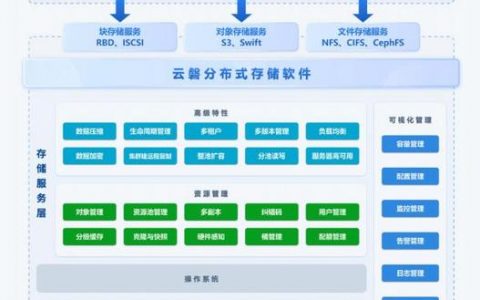

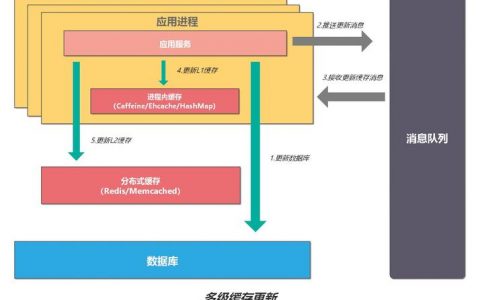
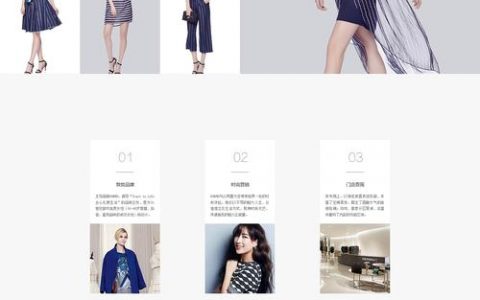

发表回复